只要7步就能画出专业的PERT图
- 格式:docx
- 大小:208.95 KB
- 文档页数:5
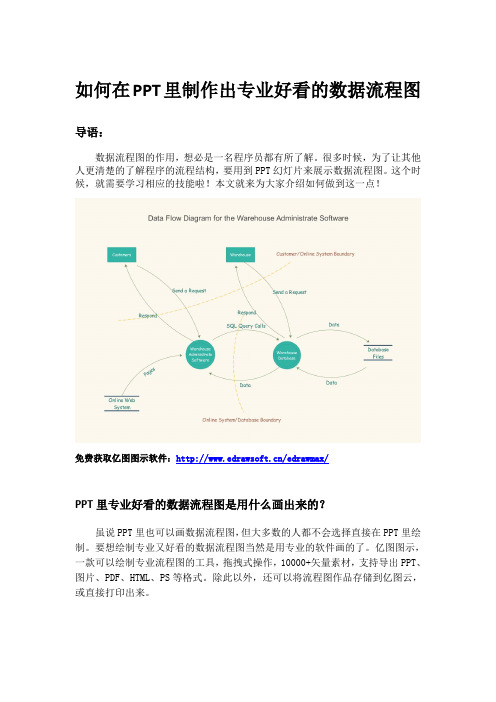
如何在PPT里制作出专业好看的数据流程图导语:数据流程图的作用,想必是一名程序员都有所了解。
很多时候,为了让其他人更清楚的了解程序的流程结构,要用到PPT幻灯片来展示数据流程图。
这个时候,就需要学习相应的技能啦!本文就来为大家介绍如何做到这一点!免费获取亿图图示软件:/edrawmax/PPT里专业好看的数据流程图是用什么画出来的?虽说PPT里也可以画数据流程图,但大多数的人都不会选择直接在PPT里绘制。
要想绘制专业又好看的数据流程图当然是用专业的软件画的了。
亿图图示,一款可以绘制专业流程图的工具,拖拽式操作,10000+矢量素材,支持导出PPT、图片、PDF、HTML、PS等格式。
除此以外,还可以将流程图作品存储到亿图云,或直接打印出来。
亿图图示软件特色:1、丰富的背景样式:几十套背景样式供用户使用,且只需拖拽样式到画布即可替换背景。
2、无限量的图框:可以在画布中添加无限量的图框,大大满足用户的创作需求。
3、页面适应到绘画:画布可无限量之大,一键点击“页面适应到绘图”,软件即可自动剪切画布至绘图区域。
4、免费更新提醒:当软件有新的版本或模板更新时,软件可提醒用户进行更新操作。
5、软件咨询服务:在绘图过程中遇到操作难题,可在线与客服人员联系,并解决问题。
如何用亿图快速绘制数据流程图第一步:打开亿图软件,找到流程图,双击模板页面下的数据流程图打开一个空白页面。
第二步:从右边的符号库中选择需要的数据流符号并放在空白页面上。
如有需要,可以调节符号颜色和大小等。
第三步:从符号库中选取合适的中心方向符号来指示数据流向。
方向符号是可以通过旋转跟镜像进行转换的。
第四步:双击符号然后输入关键文本或者通过Ctrl+2打开一个文本框来添加文本。
第五步:从内置的主题中选个最适合你所画的数据流程图的主题使它显得更加专业。
第六步:点击保存将流程图保存为默认的.eddx格式或者点击导出&发送将流程图转化为常见的格式以便分享。

项目管理信息技术:五步求解PERT图在以往的项目建设中,编制项目进度计划常常采用甘特图(或称横道图)来表示,甘特图简单明了、形象直观,但不适合用于大型和复杂信息工程项目的建设和监理工作。
因为甘特图不反映各项工作之间的逻辑关系,因而难以确定某项工作推迟对完成工期的影响;当实际进度与计划有偏差时也难以调整。
另外,甘特图虽然直观清晰,但只是计算的结果,而一项工作什么时候开始,什么时候结束,却是需要通过计算来实现,甘特图并没有给出好的算法。
网络计划技术可以有效解决这些问题。
目前应用比较广泛的两种计划方法是关键路径法(CriticalPathMethod,简称CPM)和计划评审技术(ProgramEvaluationandReviewTechnique,简称PERT)。
CPM和PERT是独立发展起来的计划方法。
两者的主要区别在于:CPM是以经验数据为基础来确定各项工作的时间,而PERT则把各项工作的时间作为随机变量来处理。
所以,前者往往被称为肯定型网络计划技术,而后者往往被称为非肯定型网络计划技术。
前者是以缩短时间、提高投资效益为目的,而后者则能指出缩短时间、节约费用的关键所在。
因此,将两者有机结合,可以获得更显著的效果。
信息工程项目建设过程中不可预见的因素较多,如新技术、需求变化、到货延迟,以及政策指令性影响等。
因此,整体工程进度计划与控制大多采用非肯定型网络计划,即PERT网络模型。
()信息工程项目应用网络计划技术的步骤如下:①绘制网络图;②网络计划计算;③求关键路径;④计算完工期及其概率;⑤网络计划优化。
步骤1:绘制ERP项目网络图本文主要以某公司(中小型企业)ERP项目建设为例,讲述网络计划技术在信息工程项目监理工作进度控制中的应用。
(1)定义各项工作(作业)恰当地确定各项工作范围,以使网络图复杂程度适中。
(2)编制工作表首先是根据实施厂商的实施方法和业主单位的实际情况,制定ERP项目工作清单(如表1所示),并确定各项工作的先行工作。
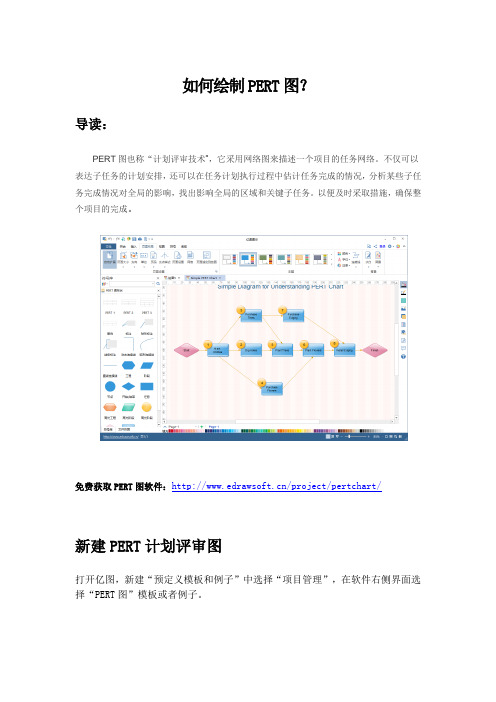
如何绘制PERT图?导读:PERT图也称“计划评审技术”,它采用网络图来描述一个项目的任务网络。
不仅可以表达子任务的计划安排,还可以在任务计划执行过程中估计任务完成的情况,分析某些子任务完成情况对全局的影响,找出影响全局的区域和关键子任务。
以便及时采取措施,确保整个项目的完成。
免费获取PERT图软件:/project/pertchart/新建PERT计划评审图打开亿图,新建“预定义模板和例子”中选择“项目管理”,在软件右侧界面选择“PERT图”模板或者例子。
PERT图符号在绘图页面的左边,可以看到图库中很多绘制PERT图需要使用的符号。
拖拽一个PERT图任务表格开始绘图在图片库中,拖拽PERT图任务表格到绘图页面。
(不同风格的任务表格,比如PERT1、PERT2、PERT3等,选择所需要的图表类型,拖拽或者双击到绘图页面即可)。
任务表格基本设置选中PERT图任务表格,软件上方菜单栏会出现“表格”设置菜单,然后就可以开始调整任务表格了,比如增加/删除行或列,拆分单元格,插入行/列,表格样式等等。
填写信息双击表格中的文字,可对文字进行修改。
改变任务表格大小1、改变表格大小:拖动绿色框改变表格大小。
2、改变行、列的尺寸:像Excel中那样,将光标放在表格线中间,直到出现蓝色虚线,拖动即可。
改变任务表格填充颜色1、选中需要改变颜色的区域。
可以选中整个区域,或者部分区域。
按住鼠标左键,移动鼠标,就可以选中多个区域。
点击任务表格左上角的符号,可全选。
如下图所示:2、修改填充色的三种方法。
a.页面底部的快速颜色条。
将“填充”切换至“线条”,可对边框颜色进行修改。
b.从“开始”菜单栏中的“样式”,选择“填充”按钮进行填充。
c.点击右侧工具栏的“填充”,可选择相应的填充样式。
用动态连接线连接任务盒子1、从符号库中拖拽出一个连接线,并使之接近盒子上的蓝色X标志。
2、当它变成红色时,松开的鼠标,连接线将会和盒子吸附一起。

五步求解PERT图在以往的项目建设中,编制项目进度打算常常采纳甘特图(或称横道图)来表示,甘特图简单明了、形象直观,但不适合用于大型和复杂信息工程项目的建设和监理工作。
因为甘特图不反映各项工作之间的逻辑关系,因而难以确定某项工作推迟对完成工期的阻碍;当实际进度与打算有偏差时也难以调整。
另外,甘特图尽管直观清晰,但只是计算的结果,而一项工作什么时候开始,什么时候结束,却是需要通过计算来实现,甘特图并没有给出好的算法。
网络打算技术能够有效解决这些问题。
目前应用比较广泛的两种打算方法是关键路径法(Critical Path Method,简称 CPM)和打算评审技术(Program Evaluation and Review Technique,简称PERT)。
CPM和PERT是独立进展起来的打算方法。
两者的要紧区不在于:CPM是以经验数据为基础来确定各项工作的时刻,而PERT则把各项工作的时刻作为随机变量来处理。
因此,前者往往被称为确信型网络打算技术,而后者往往被称为非确信型网络打算技术。
前者是以缩短时刻、提高投资效益为目的,而后者则能指出缩短时刻、节约费用的关键所在。
因此,将两者有机结合,能够获得更显著的效果。
信息工程项目建设过程中不可预见的因素较多,如新技术、需求变化、到货延迟,以及政策指令性阻碍等。
因此,整体工程进度打算与操纵大多采纳非确信型网络打算,即PERT网络模型。
信息工程项目应用网络打算技术的步骤如下:①绘制网络图;②网络打算计算;③求关键路径;④计算完工期及其概率;⑤网络打算优化。
步骤1:绘制ERP项目网络图本文要紧以某公司(中小型企业)ERP项目建设为例,讲述网络打算技术在信息工程项目监理工作进度操纵中的应用。
(1)定义各项工作(作业)恰当地确定各项工作范围,以使网络图复杂程度适中。
(2)编制工作表首先是依照实施厂商的实施方法和业主单位的实际情况,制定ERP项目工作清单(如表1所示),并确定各项工作的先行工作。


PERT图科技名词定义中文名称:PERT图英文名称:program evaluation and review techniques chart;PERT chart定义:一种进行计划安排和成本控制,把活动时间和成本方面的不确定性结合起来,统筹考虑进行项目管理的方法。
应用学科:通信科技(一级学科);政策、法规与管理(二级学科)以上内容由全国科学技术名词审定委员会审定公布PERT图也称“计划评审技术”,它采用网络图来描述一个项目的任务网络。
不仅可以表达子任务的计划安排,还可以在任务计划执行过程中估计任务完成的情况,分析某些子任务完成情况对全局的影响,找出影响全局的区域和关键子任务。
以便及时采取措施,确保整个项目的完成。
PERT图是一个有向图,图中的有向弧表示任务,它可以标上完成该任务所需的时间;图中的结点表示流入结点的任务的结束,并开始流出结点的任务,这里把结点称为事件。
只有当流入该结点的所有任务都结束时,结点所表示的事件才出现,流出结点的任务才可以开始。
事件本身不消耗时间和资源,它仅表示某个时间点。
每个事件有一个事件号和出现该事件的最早时刻和最迟时刻。
每个任务还有一个松弛时间,表示在不影响整个工期的前提下,完成该任务有多少机动余地。
松弛时间为0的任务构成了完成整个工程的关键路径。
PERT图不仅给出了每个任务的开始时间、结束时间和完成该任务所需的时间,还给出了任务之间的关系,即哪些任务完成后才能开始另外一些任务,以及如期完成整个工程的关键路径。
松弛时间则反映了完成某些任务是可以推迟其开始时间或延长其所需的完成时间。
但是PERT图不能反映任务之间的并行关系。
甘特图展与计划要求的对比。
管理者由此可便利地弄清一项任务(项目)还剩下哪些工作要做,并可评估工作进度。
21.PERT图表PERT图表(PERT Chart)描述PERT图表用于以图形的方式展示那些必须完成以保证整个项目在限期内能够完成的活动和事件。
PERT图表是由Program Evaluationand Review Technique(计划评估与回顾)几个词的首字母缩写而来的。
一张PERT图表对于计划那些活动很多(多于25个)的项目很有帮助。
主要用途步骤对用途的描述第四步-任务2 制定行动计划第四步-任务3 评估行动计划第五步-任务1 实施计划第五步-任务2 监督实施过程程序1.确定所有的必要活动(见工作细分结构工具)。
见下面的例子。
程序(续)2.确定各项活动之间的相互关系。
确定各项活动之间相互关系的基本方法是针对每项活动回答下面的问题:●这项活动得到的成果是否是完成其他活动所必需的?●这项活动需要哪些资源才能完成以及从哪儿可以得到这些资源?●“如果没有行动B,可以完成行动A吗?”●“在完成一项行动之前必须要先完成哪些行动?●这项活动得到的成果在哪儿、怎样得到利用?3.估计完成各项活动所需的时间并任命某个人负责保证活动按时完成。
程序(续)4.建立一个“网络结构”,表示出工作流程的相互关系。
找出各项活动的“关键路径”。
“关键路径”表示了完成整个项目相互关联的各项活动所需要耗费的最少时间。
关键路径上任何一点的延误都会造成整个项目的延误。
5.为了降低于关键路径上的活动相关的风险,对关键路径进行分析确定如何:●提供其他的人力资源来参与活动●把活动分割成更小的步骤,以降低各项活动的关键性●重新调整活动顺序,提前或推迟完成一些活动,使它们脱离关键路径。
PERT 图表(PERT Chart )程序(续)电脑软件对于超过25项活动的计划来说,你会发现利用一种项目管理软件包应用是非常有用处的。
代表性的软件包可以执行很多技能性工作,例如查找日历、绘图、加总预算量以及确定关键路径等。
这些软件包在计划项目、安排活动时间和控制项目方面非常有用。
专业思维导图超简单画法介绍
导读:
俗话说得好“字不如表,表不如图”。
一张简洁清晰的图表往往能更容易让人理解,这是由于人脑天生对图像比较敏感的原因,所以现在很多演讲、书籍、教程都附带很多图文解释,其目的都是为了让人更容易读懂,也让人吸收知识的同时不会感觉那么累。
所以,思维导图这个辅助思考的工具也在这个知识时代火了起来。
既然思维导图有那么多的作用,那么要怎么画呢?有没有简单快速的绘制方法呢?
要想简单快速地绘制一张专业思维导图,一个好的工具是必不可少的,能够带来事半功倍的效果。
比如Mindmaster思维导图软件自带丰富的模板,操作简单,利用它就能很简单轻松的绘制出专业的思维导图。
接下来就让小编来教大家如何简单画出一张具有专业水准的思维导图吧。
1、首先要下载安装好思维导图软件。
2、然后打开软件,可以看到有很多的模板,我们可以直接套用,也可以自己绘制,点击新建----思维导图,开启画布。
3、然后新建一个文档,开始编辑内容。
4、按回车键可以建立子主题,或者也可以用鼠标移动到父主题旁边的+上,点击创建子主题。
5、菜单栏上有很多的功能,你也可以点击这里创建子主题,或者插入关系线图标标注等等。
6、大致框架画好之后可以在右侧更改主题颜色、线条粗细、字体大小等来美化一下思维导图。
只要7步就能画出专业的PERT图!
导读:
PERT计划评审图也是项目管理中常见的一种图表,主要是用来分析、记录一项工程从开始到结束,需要完成哪些事情。
因此,在PERT图中也少不了的一种图形符号就是任务表格,也叫任务盒子。
亿图软件提供了多种PERT图常用的形状和符号,其简单、直观的操作界面,以及自带智能工具,还能帮助你更便捷的创建具有专业水准的PERT图。
本文中,小编将着重讲解使用亿图软件是如何快速创建PERT图的。
免费获取PERT图软件:/project/pertchart/
新建PERT计划评审图
打开亿图,新建“预定义模板和例子”中选择“项目管理”,在软件右侧界面选择“PERT图”模板或者例子。
PERT图符号
在绘图页面的左边,可以看到图库中很多绘制PERT图需要使用的符号。
拖拽一个PERT图任务表格开始绘图
在图片库中,拖拽PERT图任务表格到绘图页面。
(不同风格的任务表格,比如PERT1、PERT2、PERT3等,选择所需要的图表类型,拖拽或者双击到绘图页面即可)。
任务表格基本设置
选中PERT图任务表格,软件上方菜单栏会出现“表格”设置菜单,然后就可以开始调整任务表格了,比如增加/删除行或列,拆分单元格,插入行/列,表格样式等等。
填写信息
双击表格中的文字,可对文字进行修改。
改变任务表格大小
1、改变表格大小:拖动绿色框改变表格大小。
2、改变行、列的尺寸:像Excel中那样,将光标放在表格线中间,直到出现蓝色虚线,拖动即可。
改变任务表格填充颜色
1、选中需要改变颜色的区域。
可以选中整个区域,或者部分区域。
按住鼠标左键,移动鼠标,就可以选中多个区域。
点击任务表格左上角的符号,可全选。
如下图所示:
2、修改填充色的三种方法。
a.页面底部的快速颜色条。
将“填充”切换至“线条”,可对边框颜色进行修改。
b.从“开始”菜单栏中的“样式”,选择“填充”按钮进行填充。
c.点击右侧工具栏的“填充”,可选择相应的填充样式。
用动态连接线连接任务盒子
1、从符号库中拖拽出一个连接线,并使之接近盒子上的蓝色X标志。
2、当它变成红色时,松开的鼠标,连接线将会和盒子吸附一起。
3、用同样的方式将连接线的另一端连上另外一个盒子。
为连接线添加描述
双击连接线,一个文本框会出现。
输入文字,点击框外区域完成编辑。
继续连接表格和连接线,直到您完成绘图。
获取更多pert图软件使用技巧:/software/project/。